電腦經常連接WiFi自動掉線怎么辦?
筆記本電腦是很多人日常生活中必備的電子產品之一,它為我們帶來了許多便利,然而在使用過程中總會遇到一些問題,其中一個最明顯的問題就是電腦經常連接WiFi自動斷網掉線,在這篇文我們將討論電腦連接WiFi自動掉線的原因和解決方法,希望對用戶有所幫助。
電腦連接WiFi自動斷網掉線的原因及解決方法:
1.電腦里安裝的優化軟件對系統進行了“優化”或者“垃圾清理”步驟,導致網卡程序被禁止使用或損壞丟失無法啟用。
解決方法:
重新安裝網卡驅動或在“設備管理器”中更新網卡驅動。
2.路由器的無線WiFi信號因距離遠近或使用過久老化所導致。
解決方法:
將路由器移至筆記本電腦附近再啟用網卡設置,若電腦連接WiFi不再掉線,則是路由器放置問題所致;若還是掉線,更換新的路由器。
3.電腦所使用的的寬帶光纖資質信號不行。
解決方法:
拔打客服電話咨詢運營商以解決問題。
4.筆記本電腦處于省電模式,自動關閉系統的WiFi硬件所導致。
在“我的電腦”右鍵點擊“屬性”,打開“設備管理器”里的“網絡適配器”,選擇“無線網卡的電源管理”,撤銷“允許這臺計算機關閉設備以節約電源”勾選。
5.網絡線路出現接觸不良現象
解決方法:
重新拔插網線或更換網線。
以上方法不行的話可采用以下方法:
1.重置網絡:
打開命令提示符,鼠鍵右擊“以管理員身份運行”,在命令提示符中輸入“netsh winsock reset”,點擊回車等待命令完成,最后重啟電腦即可。
2.重新分配IP地址:
在鍵盤按下“Win+R”,打開運行窗口,輸入“ipconfig/release”,點擊“確定”以釋放IP地址,最后輸入“ipconfig/renew”以進行重新分配IP地址。
3.修改DNS
打開電腦菜單欄里的“控制面板”,進入“網絡和共享中心”,選擇“更改適配器設置”,點擊“網絡連接”的“屬性”,再點擊“Internet協議版本4”,在“首選DNS”中輸入“4.2.2.1”,在“備用DNS”中輸入“4.2.2.2”,最后點擊“確認”。
以上是電腦老是掉線怎么回事的解惑。
責編AJX
-
筆記本電腦
+關注
關注
9文章
1397瀏覽量
48090 -
網絡
+關注
關注
14文章
7522瀏覽量
88646 -
WIFI
+關注
關注
81文章
5289瀏覽量
203310
發布評論請先 登錄
相關推薦
盛顯科技:投影融合處理器連接出現超時,該怎么辦?





 電腦經常連接WiFi自動掉線怎么辦?
電腦經常連接WiFi自動掉線怎么辦?

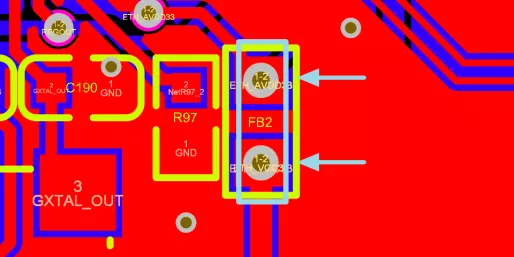
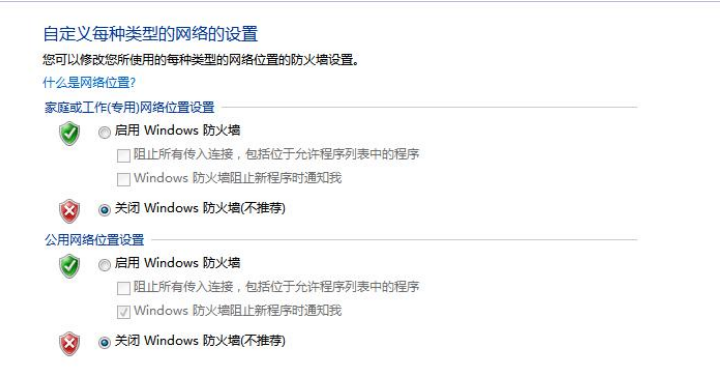










評論